IIS7服务器配置域名详细教程:轻松搭建网站访问桥梁
资源类型:00-9.net 2024-11-02 07:01
iis7 配置域名简介:
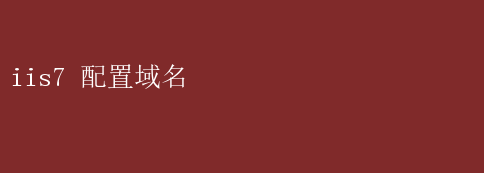
IIS7配置域名:打造高效、稳定的Web服务环境 在当今数字化时代,拥有一个稳定、高效的Web服务环境对于任何企业或个人网站来说都至关重要
Internet Information Services(IIS)7作为微软Windows Server操作系统内置的Web服务器,凭借其强大的功能和灵活性,成为了众多网站部署的首选
然而,仅仅安装IIS7并不足以确保网站能够顺利访问,配置域名是连接用户与网站的重要桥梁
本文将详细介绍如何在IIS7上配置域名,帮助您打造一个高效、稳定的Web服务环境
一、IIS7与域名配置的重要性 IIS7不仅支持HTTP、HTTPS等常见协议,还提供了丰富的管理工具和扩展功能,使得Web服务器的配置和管理变得相对简单
然而,一个未配置域名的IIS7服务器,只能通过IP地址进行访问,这不仅限制了网站的可达性,还降低了用户体验
通过配置域名,用户可以使用更加直观、易记的网址访问网站,从而提高网站的知名度和访问量
二、准备工作 在配置IIS7域名之前,您需要完成以下准备工作: 1.购买并注册域名:选择一个合适的域名,并通过域名注册商完成注册
确保域名与您的网站内容或品牌相关,以提高用户记忆度
2.解析域名至服务器IP:在域名注册商提供的域名管理界面中,将域名解析(A记录)至您IIS7服务器的公网IP地址
这一步是连接域名与服务器的关键
3.安装并配置IIS7:确保您的Windows Server已经安装了IIS7,并进行了基本的配置,如设置默认网站、绑定端口等
三、IIS7配置域名的详细步骤 1. 打开IIS管理器 首先,您需要以管理员身份登录到Windows Server,并打开IIS管理器
您可以通过开始菜单搜索“IIS”或使用“inetmgr”命令快速打开
2. 选择并绑定网站 在IIS管理器中,找到并展开左侧的“网站”节点,找到您希望配置域名的网站(如默认网站)
右键点击该网站,选择“编辑绑定”
在弹出的“网站绑定”窗口中,点击“添加”按钮
在“类型”下拉菜单中选择“http”,然后在“主机名”字段中输入您已注册的域名(如www.example.com)
确保端口为默认的80(或您自定义的端口),然后点击“确定”
3. 配置SSL(可选) 如果您的网站需要使用HTTPS协议,您还需要配置SSL证书
在IIS管理器中,双击“服务器证书”图标,按照向导完成SSL证书的导入或申请
然后,在网站绑定中添加HTTPS类型的绑定,并指定SSL证书
4. 测试域名访问 完成上述配置后,您可以尝试在浏览器中访问您的域名(如http://www.example.com),以确认配置是否成功
如果一切正常,您应该能够看到IIS7服务器的默认页面或您自定义的网站内容
四、优化与维护 配置域名只是第一步,为了保持Web服务的高效和稳定,您还需要进行以下优化和维护工作: - 定期备份:定期备份IIS7配置和网站数据,以防数据丢失
- 性能监控:使用性能监视工具(如IIS